Paigaldus LibreOffice Ubuntusse

- 3088
- 461
- Jody Spencer
LibreOffice on tasuta pikenduspakett, mis ilmus 2010. aastal OpenOffice'i projektist, kuid sõltumata Oracle'ist. Ubuntu 11 versioonist.04 installitakse vaikesüsteemi, mitte varem hajutatud OpenOffice'i. Seetõttu, kui teil on hilisemaid versioone, pole LibreOffice'i installimine Ubuntu vajalik. Välja arvatud juhul, kui ise selle tarkvara kustutasite ja soovite naasta. Võimalik on ka naasmine OpenOffice'i.

Ubuntu on Linuxil põhinev opsüsteem ja installimisprotsess erineb kasutajaakendest. Tavalist EXE -faili ja installimisviisardit pole. Kuid põhimõte ja tööriistad on paljuski sarnased.
Paigaldus
LibreOffice'i installimist saab teha hoidlast või allalaaditud deb -failidest. Eelistatav on esimene meetod, kuna see välistab vigu ja võimaldab teil automaatselt värskendada ja integreerida töökeskkonda.
Paigaldage hoidlasse Ubuntu LibreOffice järgmistel vahenditel:
- Läbi graafilise liidese:
- Minge rakenduskeskusesse.
- Minge menüüsse "Muuda", seejärel "allikad".
- Klõpsake nuppu "Lisa".
- Sisestage PPA: LibreOffice/PPA.
- Klõpsake avatud aknas nuppu "Värskendus".
- LibreOffice'i otsimine rakenduskeskuses.
- Klõpsake nuppu "Installi".
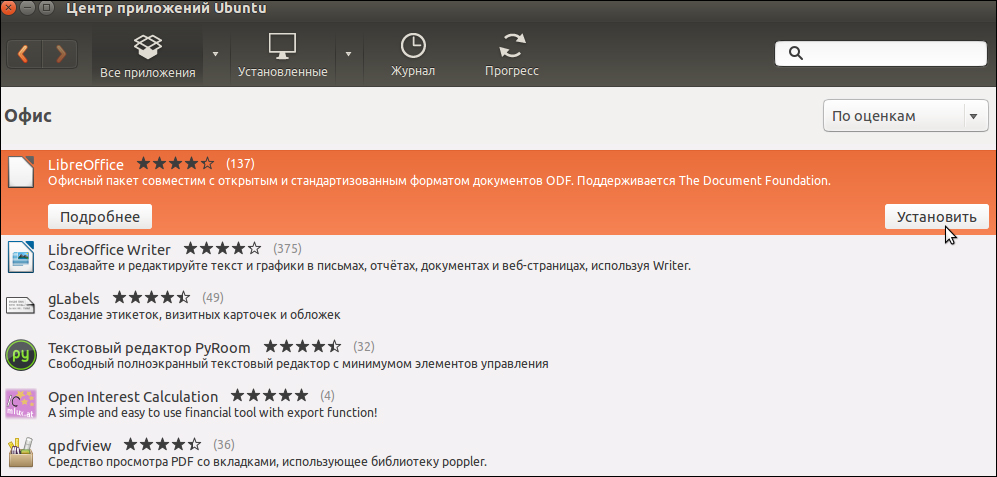
Rakenduskeskus Ubuntus
- Terminali kaudu:
- Avage terminal "LISA" menüüst "Standard".
- Sisestage SUDO ADD-APT-PREPOSOSIONI, seejärel ülaltoodud allikas ja kohe pakkide värskendamise avaldis. Seega ühendasite allika ja värskendasite pakette.
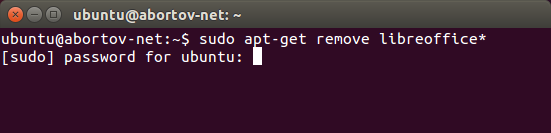
Paigaldamine Libreoficce Ubuntu terminali kaudu
- Nüüd saate installimist otse käivitada sudo apt-get install libreoffice käsk.
- Võite panna mitte kogu paketi, vaid ainult üksikud rakendused, näiteks LibreOffice-Writer installib ainult tekstiredaktori. Muud rakendused on loodud sarnaselt, sisestades nende nime meeskonda.
- Järgmisena luuakse integreerimine süsteemiga: Sudo APT-GET install LibreOffice-Unome on loodud.
Lisaks saate kontoripaketisse pikendusi lisada:
- Abi -RU - sertifikaat;
- L10N -RU - Venestus;
- PDFIMPORT - PDF -failide importimiseks;
- Esitlus -minimizer - esitluste kokkusurumine;
- Mozilla -libreoffice - mozelmoodul;
- Lo -menubar - globaalne ergonoomiline menüü omaenda libreoffice asemel.
- Keeletoetuste kirjutamine-RU-toetus õigekirja, sõnaraamatute ja vene keele ülekande kontrollimiseks. Sama meeskond lisab ingliskeelse tuge, ainult RU asemel peate sisestama en.
Mõelge, kuidas LibreOffice'i installida Ubuntust deb -failidest. Meetodit ei soovitata ja seda kasutatakse juhtudel, kui soovite installida versiooni, mis puudub hoidlates, või Interneti -ühenduse puudumisel:
- Laadige arvutisse alla nõutavad deb -failid.
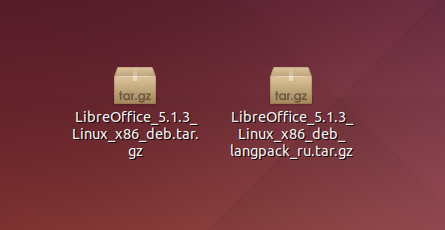
- Minge failihalduri kaudu kausta, helistage faili atribuutidele parema hiirenupuga;
- Mark "Luba täitmine kui programm".
- Väljuge atribuutidest ja käivitage fail.
- Klõpsake "Esitage".
Sel viisil installimisel pole värskendused teile uusimatele versioonidele kättesaadavad.
Värskendama
LibreOffice saate värskendada värskendushalduri kaudu. Või kasutage terminali LibreOffice 5 installimiseks:
- Värskendage saadaolevate sudo-apt-get värskenduspakettide loendit.
- Seejärel värskendage SUDO APT-GET DIST-USVENDIMISE süsteemi.
Praegu on asjakohane versioon 5.3. Selle peamised erinevused eelmistest on:
- Uus ribaliides, mida vaikimisi sisse ei lülitata. Selle ühendamiseks:
- Minge saidile "Teenus" ja valige "Parameetrid".
- Minge saidile "Laiendatud võimalused".
- Lülitage eksperimentaalsed võimalused sisse, määrates sobiva markeri.
- Kinnitage muudatused.
- Minge menüüsse "Vaata", jaotise "paneeli märgistus" ja valige "Lenta".
- Muutused kirjanikuks:
- Kiire ülemineku lehel.
- Arenenud ja täiendatud lauastiilid.
- Lisatud palett "nooled".
- Parem ühilduvus teiste programmidega.
- Navigaatorit on täiustatud.
- Calc Tabeli redigeerija:
- Lisatud ka palett "nooled".
- Lisatud uued funktsioonid.
- Numbri vorminguid laiendatakse.
- Uued ja täiustatud raku stiilid.
- Mõningaid olemasolevaid funktsioone on laiendatud, lisatud on uusi sätteid.
- Lisas uusi tööriistu ja võimalusi mulje ja joonistamiseks.
- Kontoripaketi parandamine üldiselt. Parandamine on täiustatud, vead on fikseeritud, värvipaletid on laienenud, filtreid täiustatakse, lisatud on turvarežiim.
Eemaldus
Kui teile LibreOffice pakett ei meeldi, saate selle kustutada ja kasutada Ubuntu OpenOffice'i kasutamist. Juhised kiireks eemaldamiseks:
- Minge "süsteemi", "administratsioon".
- Käivitage Synaptic Packages Manager.
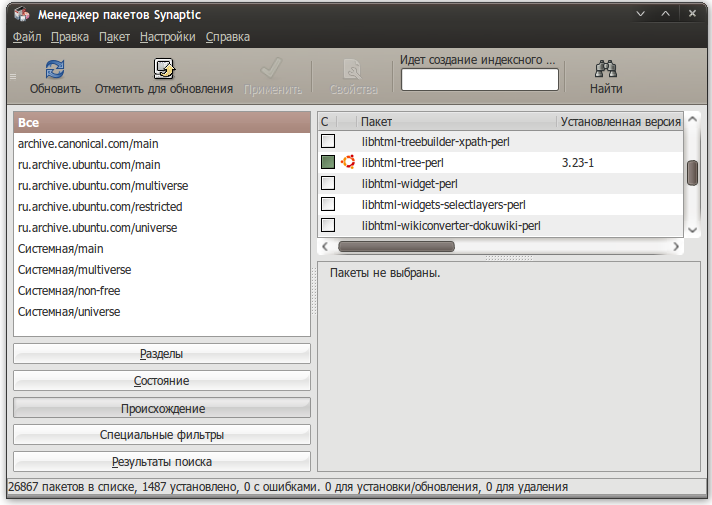
Synaptic paketihaldur
- Klõpsake nuppu "Värskendus".
- Otsige OpenOffice.Org.
- Märkige vajalikud paketid.
- Klõpsake nuppu "Rakenda" ja nõustuge LibreOffice kustutamisega.
- Eemaldage LibreOffice'i allikas, eemaldades vastava märgi sünaptilises.
Libreoffice Ubuntu täielikuks kustutamiseks:
- Järgige eelmise juhise lõike 1-3.
- Otsides helistage libreoffice.
- Tõstke esile kõik paketid, märkige need eemaldamiseks.
- Klõpsake nuppu "Rakenda".
- Eemaldage LibreOffice'i allikas, eemaldades vastava märgi sünaptilises.
- Klõpsake nuppu "Värskendus".
- Otsige OpenOffice.Org.
- Märkige vajalikud paketid, mida soovite installida.
- Klõpsake nuppu "Rakenda".
See on Ubuntu LibreOffice'i uusima versiooni installimis- ja värskendusjuhend. Kui teile see pakett ei meeldi, saate selle hõlpsalt kustutada ja naasta tavapärasesse OpenOffice'i. Kuid ärge kiirustage seda tegema, ilma et oleksite end kursis ja testinud kõiki funktsioone ja uusi võimalusi. LibreOffice'i värskendus vabastatakse kord iga paari kuu tagant. Järgige värskendusjuhiseid, et kasutada kõige moodsamaid arenguid tasuta kontorirakenduste vahel.

